HTG Recensioner Google OnHub: En fusion av Wi-Fi och Smarthome-teknik (om du vill vänta)

Google har kastat sin hatt i routern och smarthome ring på en gång med introduktionen av OnHub router, en router som lovar att vara den enklaste och mest problemfria routerupplevelsen du någonsin har haft med super enkel installation, automatiska säkerhetsuppdateringar, smarthome integration och mycket mer.
Vad är Google OnHub?
Google OnHub är Googles första erbjudande på hemmamarknaden för hemrouter / hemautomatisering (men det bör noteras inte deras första smarthome-utrustning som de " har tidigare köpt Nest och Dropcam). Enheten, tillverkad enligt Googles specifikationer av det väletablerade nätverket TP-Link, är en okonventionell serrouter enligt traditionella standarder som spelar en cylindrisk kropp utan externa antenner. Till skillnad från många av de senaste routrarna som vi har granskat, till exempel Netgear Nighthawk X6 eller D-Link DIR-890L, ser det inte ut som en cyborgbagge eller ett rymdskepp men istället som en diskret högtalare (och i själva verket alla som såg det frågade oss om det var en ny högtalare).

OnHub-skiktet avlägsnades för att avslöja passiva kylventiler
Varför en lång cylinder istället för en traditionell låda med bristande antenner? Det är inte bara ett stilistiskt val, men en praktisk som ger Googles mål för OnHub. Den största försäljningsplatsen för OnHub är att det är en död enkel och kraftfull router som du placerar på en framträdande plats i mitten av ditt hem för att maximera Wi-Fi-täckningen.
För detta ändamål är inte bara OnHub utformad för att vara trevlig nog att titta på (din åsikt kan vara annorlunda i den delen men vi kan alla vara överens om att det ser ut som mer subtilt sittande på ett sidobord än en traditionell LED-bedazzled router med antenner som hänger på baksidan), men att spränga ut Wi-Fi på ett allroundriktat sätt tack vare antennens cirkulära layout, se nedan i ett produktdiagram runt cylindern.

Enheten har en 2,4 GHz 3 × 3-serie och en 5 GHz 3 × 3-serie, såväl som en extra 2,4 GHz 1 × 1-grupp som existerar enbart för övervakning av överbelastning av nätverket (mer om det när vi gräver in i funktionsuppsättningen).
Förutom Googles push för enkel installation och utmärkt Wi-Fi-täckning, OnHub får även automatiska säkerhetsuppdateringar. Vid första anblicken ser det inte ut som en stor sak, men med tanke på antalet högprofessionella säkerhetsproblem som vi har sett på senare tid (och hur sällan människor tar sig tid att manuellt uppdatera routrarna) är det ett stort steg i rätt riktning.
Innan vi dyker in i den faktiska installationsprocessen, låt oss ta en snabb titt under omslutningen kring routerns kärna för en närmare titt på de fysiska portarna. Med avskärningen borttagen för en närmare titt kan vi se att den fysiska layouten på enheten är ganska spartansk: en gigabit Ethernet-ingång, en gigabit Ethernet-utgång (för kringutrustning till anslutning till routern via Ethernet), en strömport och en USB port (som är tillgänglig för användning via framtida firmware men är för närvarande inaktiverad).

Hamnar? Vi behöver inte några stinkin-portar.
På tal om funktionshindrade, förutom värdnätet för Wi-Fi-radio på enheten finns det också ytterligare två hemautomatiseringsinriktade radioapparater: en Bluetooth-radio och en ZigBee / tråd radio. Båda kommer antagligen att aktiveras i framtida firmware-iterationer för att låsa upp hemautomatisering. Andra indikatorer som Google positionerar sig för att ha en kombinationsrouter / hemautomatiseringsnav är nuvarande för en omgivande ljusgivare i enheten samt en 3 watt högtalare. Nyfiken saknar enheten en inbyggd mikrofon (ala Amazon Echo); även om vi föredrar det som det är sans mikrofon, när vi först hörde Googles meddelanden om det som vi antog att det skulle ha på för att acceptera röstkommandon.
OnHub kommer i jet svart eller en djup marinblå (vi Vi ska erkänna att vi inte insett att vi hade den djupblå och inte den svarta tills vi granskade det noggrant) och säljer för $ 199; lycka till händer på en vid tidpunkten för denna publikation, emedan de säljs praktiskt taget överallt.
Ställa in det
Det är enkelt att installera Google OnHub när du kommer över en stor hinder. Oroa dig inte, det är inte en riktig hinder som förhindrar att du kommer helt ner till att konfigurera routern, det är en mental. Är du redo för detta? Du använder inte din webbläsare. Allvarligt, efter år om att ställa in vårt nätverksutrustningar med en webbaserad portal (den gamla //192.168.0.1-rutinen) blandar Google allt och tar bort det från oss.
Du använd inte en webbläsaransluten konfigurationsportal på routern för att ställa in den, ladda ner en smartphone-app för din iOS- eller Android-enhet. Medan vi fullt ut inser sannolikheten för att någon går ut och köper Googles nya premium-router och inte med en iOS- eller Android-enhet av något slag är sannolikt noll är designvalet fortfarande inte bra med oss. Det finns verkligen ingen bra anledning till varför enheten inte kunde få den snygga smartphone appen och ett bakgränssnitt som du kan komma åt via en lokal dator på nätverket. Förmodligen framtida uppdateringar kommer att innehålla ett webbaserat gränssnitt, men med tanke på att alla andra routrar på marknaden från fyndkällarkoder till premium-routrar alla har den här enkla funktionen, var vi ganska förvånad över att se den saknas från OnHub. router setup var en hel bris när vi kom över geekchocken för det saknade webgränssnittet. Om du vill konfigurera OnHub laddar du helt enkelt Google On (iOS / Android) från den lämpliga appbutiken, installerar den, startar den och följer de enkla stegen.
Du väljer det Google-konto som du vill hantera programmet med, en Enkel handledning guidar dig genom den fysiska inställningen (koppla in allt, placera det på en central plats osv.) och sedan visas hur du ansluts trådlöst till enheten för att slutföra konfigurationen. Om du har gjort en smarthome-inställning är du troligen bekant med rutinen: du kopplar din telefon direkt till enheten (som är inställd i ett ad-hoc-läge för Wi-Fi för den ursprungliga inställningen), konfigurerar det enligt dina önskemål, och starta om det sedan.
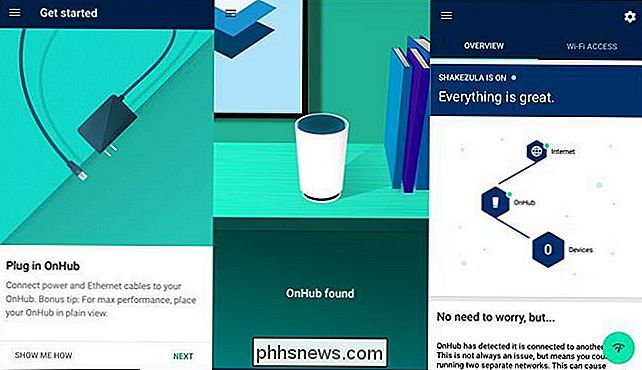
Effektanvändare kommer att hitta hela konfigurations-den-att-tycka lite för att vara ganska spartansk. Den stora vinkeln som Google går på med OnHub är kraftfull Wi-Fi-täckning med döda enkla användarinteraktioner. Som sådan summan av hela din anpassningsprocess plockar ett SSID-namn, anger ett lösenord och, när du startar om det med den nya nätverksinformationen, eventuellt gör några tweaks om du behöver det (som statiska IP-tilldelningar och port vidarebefordran).
Om du är van vid att mucka om djupet på en komplex routerns kontrollpanel (eller ett jämnare djup på en router som blinkar med DD-WRT eller andra tredjepartsföretag) känns hela upplevelsen så otroligt enkel och friktionslös. Det finns få alternativ att växla, allt är rakt framåt, och du är klar på två minuter eller så. Det pris du betalar för den friktionslösa upplevelsen är dock en router utan alla avancerade funktioner som tar tid att installera.
Testkörning av specialfunktionerna
Vi granskar ett antal routrar här på How-To Geek, och vi brukar spendera avsnittet "Specialfunktioner" som beskriver och graverar in i de bra specialfunktionerna som skrivarservrar, ansluten lagring, föräldrakontroll, och så vidare.
I detta avseende går vår granskning av OnHub att bryta lite från tradition på några olika sätt. För det första finns det inga traditionella specialfunktioner som talar om på OnHub. Det finns ingen föräldrakontrollsida, det finns inget USB-stöd än (även om porten finns där) så vi kommer inte att gå igenom hur du bifogar en nätverksenhet eller en skrivare och hemnätverkskomponenten (kontrollerad av Zigbee / Trådradio) är för närvarande inaktiverad. För det andra är de bästa egenskaperna hos OnHub osynliga för användaren eftersom de är konstruerade för att vara automatiserade och friktionsfria. Vi kan berätta allt om de här funktionerna, men det finns verkligen ingen möjlighet för dig, slutanvändaren, att komma åt dem eller se dem i åtgärd.
Oavsett, låt oss gräva in funktionerna i OnHub, med början på de få funktioner som är faktiskt väldigt konkret för användaren och interaktiva.
Inbyggd hastighetsprovning
Detta var överlägset vår favoritfunktion hos OnHub. Den har ett inbyggt hastighetsprov som är anmärkningsvärt användbart. Inte bara utförs hastighetstestet med den grundläggande funktionen du kan förvänta dig av något hastighetsprov (det mäter uppladdningen och nedladdningshastigheten). Det mäter också signalstyrkan och ditt fysiska förhållande till routern.
Så får du inte bara en uppladdning / ladda ner läsning, du får en läsning för styrkan på Wi-Fi-signalen och en liten förklarare som anger varför dina hastigheter är bra (eller dåliga). Det är en funktion som gjorde att vi gick "Huh. Det är användbart. Varför ingår inte detta i moderna routerns gränssnitt? "Vi skulle gärna vilja se den här funktionen inbyggd i programvaran av andra vägar: test på router med Wi-Fi-styrka om testet utförs via en Wi-Fi-enhet .
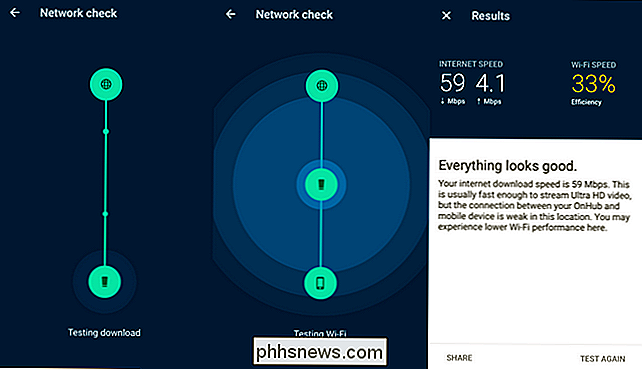
Enkel behörighetsdelning
En annan praktisk funktion är ett inbyggt system för att dela dina Wi-Fi-uppgifter. Vare sig din vän är precis där bredvid dig eller de kommer på en vecka för att hylla sitt (och du vill skicka dem referensuppgifter i förväg) är det extremt lätt att dela dessa referenser med dem via någon delningsmetod som din telefon stöder (AirDrop, e-post, textmeddelanden, etc.).
Routerns funktioner, sedd på mittpanelen ovan, ett enkelt sätt att visa dem routerns lösenord så att de kan kopiera det från din telefonskärm. Det är en enkel sak, för att vara säker, men det är bara ett element i hela den friktionsfria användarupplevelsen som Google går för och vi uppskattar ansträngningen.
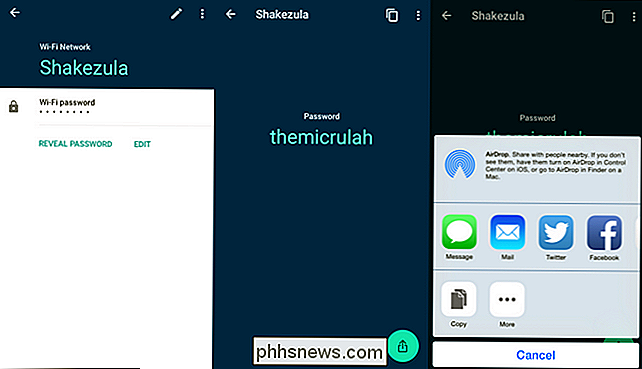
Fjärr åtkomst
Nästan varje router stöder fjärråtkomst, det är en given. Vad som gör fjärråtkomst annorlunda på OnHub är att fjärråtkomst är auktoriserad via en inloggning på extern IP / routernivå (som traditionella routrar) men via ett Google-konto och OnHub-appen. Oavsett om du är borta från ditt eget hem eller om du har sagt upp OnHub för en släkting, kan du alltid skjuta upp OnHub-appen, samma som du brukade ställa in allt och kontrollera routern.
Du kanske kan inte styra mycket (OnHub är fortfarande ganska lätt på funktioner) men fjärråtkomstupplevelsen är smörslätt och lätt att använda.
Enkelt indikatorlampa
Kanske gillar du att indikatorlamporna på din router ser ut som kontrollbanken för en pendlingslansering men de flesta gör det inte. OnHub avskyr den ljusa blinkande blinkande blinken av ljus som finns på de flesta routrar för en enkel och diskret ljusring som ligger runt toppen av routern. Allt coolt? Ringen är en solid blå / grön. Nätverksproblem? Det blinkar långsamt i en orange färg.
Med tanke på hur sällan (om någonsin) vi faktiskt studerar komplexa routerljus för någon form av återkoppling är det trevligt att se ett tryck mot denna typ av lätt att smälta om omgivande information. Från ett rum kan du enkelt se om routern är glad och surrande eller inte fungerar.

Vidare kan du justera ljusstyrkan på indikatorringen från kontrollprogrammet så att den bara är tillräckligt ljus för att varna dig utan att vara en obehag.
Automatisk kanaljustering
Nu går vi in i det osynliga användarområdet. En av de främsta anledningarna till att människor får dålig Wi-Fi-prestanda på 2,4 GHz-bandet är på grund av kanalinterferens. Kanalerna eller delavdelningarna av den del av 2,4 GHz-bandet som är allokerat för Wi-Fi och annan radiokommunikation överlappar vanligtvis varandra och som sådan om du kör din router på en kanal nära kanalen din granne är med hjälp av då kan det minska effektiviteten i ditt Wi-Fi-nätverk. Lägg till i ett par fler grannar (om du bor i en tätt placerad lägenhet) och du har ett recept på långsamt cruddy trådlöst internet.
Kom ihåg att extra 2,4 GHz Wi-Fi-antenn som vi nämnde tidigare i recensionen? OnHub har en 3 × 3-uppsättning 2,4 GHz-antenner för aktuell dataöverföring, men den har en extra 2,4 GHz-antenn vars enda syfte är att testa och diagnostisera. Den extra antennen kontrollerar vad som händer med ditt lokala 2,4 GHz-spektrum och automatiskt byter OnHub mellan kanaler utan ingång från användaren.
Denna dedikerade antenn kombinerad med automatisk detektering och skiftning är ett enormt steg från att manuellt kontrollera och byta kanaler (och fortfarande ett stort steg upp från "auto" -funktionen som finns på vissa routrar som saknar en dedikerad antenn).
Medan vi var först en tuff tvivelaktig om funktionen av funktionen, efter att vi testade det ut, aktiverade en massa gamla routrar i närheten för att försöka kasta den för en loop och övervakade hela processen som vi måste erkänna att den är jätte och helt automatiskt.
Automatiska uppdateringar
Med tanke på automatiska uppdateringar är den största försäljningsstället för OnHub (enkelt användargränssnitt) automatiskt uppdateringar. Googles stora tonhöjd är en välgrundad en: De flesta routerföretag gör ett dåligt jobb som håller sina routrar uppdaterade med säkerhetshål patchade och ytterligare förhöjer problemet, de flesta uppdaterar aldrig sina routrar i första hand. Det finns miljontals människor runt om i världen som kör 5 + åriga routrar med 5+ årig firmware. Det är ett problem.
Googles lösning är att OnHub ska få frekventa och automatiska säkerhetsuppdateringar i bakgrunden som inte kräver användarinmatning, torka inte bort dina inställningar och tvinga dig att omkonfigurera någonting och fungera i stor utsträckning i samma seamless och nobody-really-notices-hur långt uppdateringar händer på plattformar som iOS.
Även om routern är så ny har vi inte haft chans att testa (eller mer noggrant observera) uppdateringsprocessen, påstår Google Uppdateringsprocessen är så smidig att den inte ens kommer att störa anslutningen under uppdateringen och som sådan bör du inte ens märka att det händer. Vi får se. Fingrar korsade att det verkligen är så smidigt.
Prestanda och riktmärken
Prestanda i routervärlden har blivit något av en vapenrace. Vid denna tidpunkt är varje router vi granskar mer än tillräcklig för våra behov, täcker helt vårt hus med vägg-till-vägg Wi-Fi, och förutom att de faktiskt kör strikta prestandamätare märker vi verkligen ingen skillnad. I själva verket vågar vi säga, benchmarking har blivit lite tråkig. Vem bryr sig om en bil kan max ut på 220MPH och en annan kan maximera ut vid 225MPH när alla bara kör runt på 45MPH plockar sina barn upp från skolan?
För det ändamålet körde vi pliktfullt benchmarktest på OnHub och jämförde dem till tidigare router recensioner som den senaste D-Link flaggskeppsroutaren DIR-890L. Slog det super premium routrarna i en tå-till-tå showdown? Nej, det gjorde det inte. Faktum är att det i vissa kategorier inte ens kan konkurrera (eftersom det inte finns någon nätverksbunden lagringsfunktionalitet just nu för att testa router-till-klienthastigheter). Den verkliga frågan är, det spelar ingen roll? Nej, nej det gör det inte. Vi når en punkt i routerns vapenlöpning, där bortsett från allvarliga duds och skruvningar i design och tillverkningsprocessen är routrarna biffigare än någonsin och verkligen överträffar genomsnittskonsumentens behov, hur super-powered street-legal sport bilar överträffar verkligen medelbehovets behov.
OnHub är snabb. Med navet centralt placerat i vårt testhus kunde vi helt enkelt maximera vår bredbandsanslutning i 80% av huset, nästan max ut i de återstående 20% av huset och till och med få en Wi-Fi-signal på platser vi inte behöver inte ens en Wi-Fi-signal (som i mitten av gatan nästan ett helt kvarter bort från vårt hus).
OnHub kanske saknar strömanvändarfunktioner som flera USB 3.0-portar (eller till och med en USB 3.0-port som är aktiverad för den delen) men det är mycket snabbt och den radiella designen med de flera interna antennerna spränger verkligen signalen ut.
Det goda, det dåliga och det avgörande
Efter inställning, bänkmarkering och sedan användningen av OnHub som daglig drivrutin, vad måste vi säga om det? Låt oss bryta ner det.
The Good
Det är riktigt snyggt. Google vill att du ska lägga ut det i det öppna och du kommer sannolikt inte att tänka på att lägga ut det i det öppna.
- Wi-Fi-täckning och hastighet är
- utmärkt . Du mättar din bredbandsanslutning innan du ens kommer nära att göra OnHub sönder. Den inbyggda hastighetstest / Wi-Fi-signalstyrkan kontroller är stor.
- Sammanfattningsvis, trots våra reservationer om hur enkelt det är, är det appbaserade gränssnittet mycket enkelt att använda.
- Referensdelning och fjärråtkomst är väldigt användarvänlig.
- Den dåliga
Visst kan du lägga ut det i det öppna, men om du är som oss sitter inte allt nätverksutrustning i vardagsrummet (det betyder att du rör sig allt eller köra extra kablar).
- Inställningar för "Power User" saknas; Det är begränsat att ställa in statiska IP-adresser och port framåt, och avancerade funktioner är obefintliga.
- För många funktioner är deaktiverade (eller saknas) för tillfället: Hemautomatiseringsradioer men inget stöd, USB-port men inget stöd, webbportal för router saknas men lovade i framtiden).
- En enda Ethernet-port betyder att du behöver extra nätverkshårdvara om du vill ha flera fysiska anslutningar.
- Det är lika dyrt som nuvarande gen premium-routrar utan alla premiumfunktioner.
- Det är svårt att skriva en dom på OnHub eftersom det känns som om vi skriver en dom på en halvaktualiserad produkt. Googles stora sak är att OnHub är en smart router med gott om inbyggd lagring och ombord växellåda som kommer att aktiveras i framtiden så att routern växer med tekniken. Verkligheten är dock att de inaktiva funktionerna i OnHub behövs nu. USB-porten är inte framtida teknik, det är tekniken för igår och folk förväntar sig det nu. Hemmet automatisering saker? Det är tekniken för
just nu
och det bafflar oss varför Google inte släppte en produkt med nyskapande hemautomatiseringsintegrering redo att rocka. Vad väntar de på? De äger redan Nest, de köpte redan Dropcam, de bygger redan klart ett hemautomationsekosystem (om än biten för bit). Varför i världen skulle de inte rulla ut sin hemrouter i ett helt bakat tillstånd med alla dessa funktioner redo att gå? Vi vill inte ha hemautomatiseringsfunktioner i en framtida uppdatering eller i OnHub 2.0 någon gång nästa år; vi vill ha dem idag. Nu kanske du kanske tror att det är orättvist vi kör så hårt på den speciella punkten, men det är en rättvis kritik. Om du bara köper en vanlig gammal router är OnHub inte värt $ 200. Det är en bra router. Det är extremt användarvänligt. Faktum är att om allt du vill ha (eller en familjemedlem) är en väldigt kraftfull men döds-enkel router, kan det faktiskt vara det bästa värdet på marknaden just nu när det gäller en balans mellan enkelhet och enkelhet. Men om allt du vill ha är en router så kommer $ 200 att få dig mer router för pengarna med fler funktioner. Så vår dom är således: Om du vill ha routern med det enklaste användargränssnittet på marknaden och en som hanterar automatisk kanalval och säkerhetsuppdateringar som en champ, fortsätt och få OnHub. Du får precis vad du vill ha: ett nej underhåll men biffig router. Om du är intresserad av OnHub eftersom den integrerar nätverksdirigering med hemautomatisering, förstår du inte (ännu). Luta dig tillbaka. Vänta lite. Se vad framtida uppdateringar eller en helt ny OnHub 2.0 ger. Vi har en känsla när allt blir strykat ut, det blir ganska bra, men för närvarande är vi mer än lite besvikna över att Google levererade en router packad med så många funktioner som lämnades orealiserade.

Hur man kör en enkel lokal Minecraft-server (med och utan mod)
Medan det är lätt att dela en Minecraft-karta med andra lokala aktörer på ditt nätverk är det trevligt att kunna springa en dedikerad server så att människor kan komma och gå utan att den ursprungliga spelvärden laddar upp Minecraft. Idag ser vi på hur man kör en enkel lokal Minecraft-server både med och utan mods.

10 fantastiska Chrome Extensions du bör installera
Jag är en stor fan av Google Chrome och jag tycker att den har lika många tillägg som Firefox har tillägg. Jag föredrar också att använda Chrome över IE, Edge eller Firefox eftersom jag använder Gmail, Google Foton, Google Drive och en hel del andra Google-produkter.Det finns bokstavligen hundratals stora tillägg som du kan installera för att förbättra Chrome på olika sätt. Det finns spe



